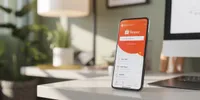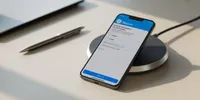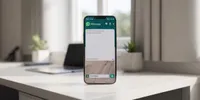Panduan Lengkap cara upgrade ram laptop untuk Meningkatkan Performa
Diterbitkan:

cara upgrade ram laptop
Kapanlagi.com - Meningkatkan performa laptop menjadi kebutuhan penting bagi banyak pengguna, terutama ketika perangkat mulai terasa lambat dalam menjalankan aplikasi atau multitasking. Salah satu solusi paling efektif dan ekonomis adalah dengan melakukan peningkatan kapasitas memori atau Random Access Memory. Proses ini tidak hanya dapat mempercepat kinerja sistem, tetapi juga memperpanjang usia pakai perangkat tanpa perlu mengganti laptop secara keseluruhan.
RAM berfungsi sebagai penyimpanan sementara yang memungkinkan prosesor mengakses data dengan cepat. Ketika kapasitas memori tidak mencukupi, sistem akan menggunakan hard drive sebagai virtual memory yang jauh lebih lambat, sehingga menyebabkan penurunan performa yang signifikan. Dengan menambah atau mengganti modul memori, pengguna dapat merasakan peningkatan responsivitas sistem, kemampuan multitasking yang lebih baik, dan pengalaman komputasi yang lebih lancar.
Advertisement
1. Mengevaluasi Kebutuhan dan Kompatibilitas Sistem

Sebelum memulai proses peningkatan memori, langkah pertama yang krusial adalah melakukan evaluasi menyeluruh terhadap spesifikasi laptop. Tidak semua perangkat mendukung upgrade memori, terutama ultrabook modern yang menggunakan RAM tersolder langsung ke motherboard. Pengguna perlu mengidentifikasi model laptop secara spesifik untuk mengetahui kemampuan upgrade yang tersedia.
Untuk memeriksa spesifikasi memori saat ini pada Windows, buka Task Manager dengan menekan Ctrl+Shift+Esc, kemudian navigasi ke tab Performance dan pilih Memory. Informasi yang ditampilkan mencakup kapasitas total, kecepatan, form factor, dan jumlah slot yang digunakan. Form factor "SODIMM" mengindikasikan bahwa laptop menggunakan modul memori yang dapat diganti, sedangkan informasi slot menunjukkan apakah masih tersedia ruang untuk penambahan.
Sistem operasi Mac dapat diperiksa melalui menu Apple, pilih About This Mac, kemudian klik tab Memory untuk melihat detail memori yang terpasang. Namun, perlu diketahui bahwa sebagian besar MacBook sejak 2012 menggunakan RAM tersolder yang tidak dapat diupgrade. Untuk mendapatkan informasi yang lebih detail, pengguna dapat menggunakan aplikasi pihak ketiga seperti CPU-Z untuk Windows atau System Information untuk Mac.
Kapasitas maksimum yang didukung sistem ditentukan oleh chipset motherboard dan sistem operasi. Konsultasi manual pengguna atau situs web produsen sangat penting untuk memastikan batas maksimum yang dapat ditangani. Beberapa laptop lama mungkin hanya mendukung hingga 8GB atau 16GB, sementara model terbaru dapat menampung hingga 64GB atau lebih.
2. Memahami Jenis dan Spesifikasi Modul RAM

Laptop modern umumnya menggunakan modul SO-DIMM (Small Outline Dual Inline Memory Module) yang tersedia dalam berbagai generasi DDR. Setiap generasi memiliki karakteristik fisik dan teknis yang berbeda, sehingga kompatibilitas menjadi faktor kritis dalam pemilihan. DDR3, DDR4, dan DDR5 merupakan tipe yang paling umum ditemukan, dengan masing-masing memiliki keunggulan dan keterbatasan tersendiri.
DDR3 SO-DIMM memiliki 204 pin dengan tegangan operasi 1,5V atau 1,35V dan kecepatan transfer maksimal hingga 1600 MHz. Meskipun sudah mulai jarang digunakan pada laptop baru, DDR3 masih banyak ditemukan pada perangkat yang diproduksi beberapa tahun lalu. DDR4 menggunakan 260 pin dengan tegangan yang lebih efisien 1,2V dan kecepatan yang dapat mencapai 3200 MHz, memberikan performa yang lebih baik dengan konsumsi daya yang lebih rendah.
Generasi terbaru DDR5 juga menggunakan 260 pin namun dengan tegangan yang lebih rendah lagi yaitu 1,1V dan kecepatan transfer yang dapat mencapai 6400 MHz. DDR5 menawarkan bandwidth yang jauh lebih tinggi dan efisiensi energi yang superior, namun harganya masih relatif mahal dan kompatibilitasnya terbatas pada laptop-laptop terbaru.
Selain jenis DDR, faktor penting lainnya adalah kecepatan (frequency) yang diukur dalam MHz, latensi CAS yang menentukan delay akses data, dan kapasitas individual modul. Sistem akan secara otomatis menyesuaikan kecepatan semua modul ke yang paling lambat jika terpasang modul dengan kecepatan berbeda, sehingga disarankan menggunakan kit memori yang identik untuk performa optimal.
3. Persiapan Alat dan Langkah Keamanan

Sebelum memulai proses instalasi, persiapan yang matang sangat diperlukan untuk memastikan keberhasilan dan keamanan komponen. Alat-alat yang dibutuhkan relatif sederhana namun penting untuk kelancaran proses. Obeng Phillips berukuran kecil (#0 atau #1) merupakan alat utama untuk membuka panel akses, sementara wadah kecil diperlukan untuk menyimpan sekrup agar tidak hilang.
Anti-static wrist strap atau gelang anti-statis sangat direkomendasikan untuk mencegah kerusakan komponen akibat listrik statis. Jika tidak tersedia, pengguna dapat menyentuh permukaan logam yang terhubung ke ground secara berkala untuk melepaskan muatan statis. Compressed air atau blower kecil berguna untuk membersihkan debu dari slot memori dan area sekitarnya sebelum instalasi.
Lingkungan kerja yang bersih dan terang dengan permukaan yang stabil sangat penting untuk mencegah kerusakan atau kehilangan komponen kecil. Hindari bekerja di atas karpet atau permukaan yang dapat menghasilkan listrik statis. Pastikan laptop dalam kondisi mati total dan terputus dari sumber daya, termasuk baterai jika dapat dilepas.
Backup data penting merupakan langkah pencegahan yang bijak meskipun upgrade RAM umumnya tidak mempengaruhi data yang tersimpan di hard drive. Gunakan cloud storage, external hard drive, atau media penyimpanan lainnya untuk menyimpan salinan file-file penting. Dokumentasikan juga pengaturan BIOS/UEFI saat ini jika diperlukan untuk troubleshooting kemudian.
4. Proses Instalasi RAM Laptop Step by Step

Proses instalasi dimulai dengan mematikan laptop secara sempurna dan melepaskan semua kabel serta perangkat eksternal yang terhubung. Lepaskan baterai jika memungkinkan untuk memastikan tidak ada aliran listrik yang dapat membahayakan komponen. Balikkan laptop dan identifikasi panel akses RAM yang biasanya ditandai dengan simbol memori atau terletak di area yang mudah diakses.
Buka sekrup pengaman panel dengan hati-hati menggunakan obeng yang sesuai. Beberapa laptop memiliki panel terpisah khusus untuk akses RAM, sementara yang lain mengharuskan pembukaan seluruh panel bawah. Simpan sekrup di wadah yang aman dan ingat posisi masing-masing jika ukurannya berbeda. Angkat panel dengan perlahan, perhatikan apakah ada kabel yang terhubung yang perlu dilepas terlebih dahulu.
Setelah slot RAM terlihat, identifikasi modul yang sudah terpasang dan slot kosong yang tersedia. Jika mengganti modul lama, tekan klip pengunci di kedua sisi slot secara bersamaan hingga modul terangkat pada sudut sekitar 30 derajat. Pegang modul dari sisi-sisinya, hindari menyentuh kontak emas atau komponen elektronik, kemudian tarik keluar dengan lembut.
Untuk memasang modul baru, pegang dari tepi dan pastikan orientasi yang benar dengan mencocokkan takik pada modul dengan slot. Masukkan modul pada sudut 30 derajat hingga kontak emas tidak terlihat, kemudian tekan ke bawah hingga klip pengunci mengunci dengan bunyi klik yang jelas. Pastikan modul terpasang rata dan tidak miring, karena pemasangan yang tidak sempurna dapat menyebabkan sistem tidak mengenali memori.
5. Verifikasi dan Pengujian Sistem

Setelah instalasi selesai, pasang kembali panel akses dan kencangkan semua sekrup dengan torsi yang tepat. Jangan terlalu kencang karena dapat merusak ulir atau panel plastik. Pasang kembali baterai jika sebelumnya dilepas, kemudian hubungkan charger dan nyalakan laptop. Boot pertama setelah upgrade mungkin memerlukan waktu lebih lama karena sistem melakukan inisialisasi memori baru.
Verifikasi instalasi melalui System Information di Windows dengan membuka Settings > System > About, atau menggunakan Task Manager untuk melihat total memori yang terdeteksi. Pada Mac, informasi dapat dilihat melalui About This Mac. Jika kapasitas yang ditampilkan tidak sesuai dengan yang diinstal, matikan sistem dan periksa kembali pemasangan modul.
Jalankan diagnostic tool bawaan sistem operasi untuk memastikan stabilitas memori. Windows Memory Diagnostic dapat diakses melalui Windows Administrative Tools, sementara Mac memiliki Apple Diagnostics yang dapat dijalankan dengan menekan D saat startup. Test ini akan mendeteksi error atau ketidakstabilan yang mungkin terjadi akibat modul yang rusak atau tidak kompatibel.
Untuk pengujian yang lebih komprehensif, gunakan aplikasi pihak ketiga seperti MemTest86 yang dapat membuat bootable USB untuk testing memori secara mendalam. Biarkan test berjalan minimal satu siklus penuh untuk memastikan tidak ada error yang terdeteksi. Jika ditemukan error, kemungkinan modul rusak atau tidak kompatibel dengan sistem.
6. Manfaat dan Dampak Peningkatan Performa

Upgrade RAM memberikan dampak signifikan terhadap berbagai aspek performa laptop. Peningkatan paling terasa adalah pada kemampuan multitasking, dimana sistem dapat menjalankan lebih banyak aplikasi secara bersamaan tanpa mengalami slowdown atau lag. Browser dengan puluhan tab terbuka, aplikasi office, dan software multimedia dapat berjalan lancar tanpa saling mengganggu performa.
Untuk pengguna yang bekerja dengan aplikasi berat seperti video editing, 3D rendering, atau programming dengan IDE kompleks, tambahan RAM dapat mengurangi waktu loading dan meningkatkan responsivitas secara dramatis. Aplikasi seperti Adobe Premiere Pro, After Effects, atau software CAD dapat memanfaatkan memori tambahan untuk caching dan preview real-time yang lebih smooth.
Gaming experience juga mengalami peningkatan signifikan, terutama untuk game modern yang membutuhkan RAM besar. Loading time berkurang, texture streaming menjadi lebih lancar, dan frame rate dapat meningkat karena sistem tidak perlu menggunakan virtual memory yang lambat. Game dengan world yang luas seperti open-world RPG atau simulation game mendapat manfaat besar dari kapasitas RAM yang memadai.
Stabilitas sistem secara keseluruhan juga meningkat karena berkurangnya penggunaan virtual memory yang dapat menyebabkan fragmentasi dan wear pada storage drive. Sistem operasi dapat menyimpan lebih banyak cache di memori, sehingga akses file dan aplikasi yang sering digunakan menjadi lebih cepat. Battery life juga dapat meningkat karena berkurangnya aktivitas read/write ke storage yang lebih boros energi.
Upgrade RAM merupakan investasi jangka panjang yang dapat memperpanjang masa pakai laptop sebelum perlu diganti. Dengan spesifikasi memori yang memadai, laptop dapat mengikuti perkembangan software dan sistem operasi yang semakin demanding. Biaya upgrade yang relatif terjangkau dibandingkan membeli laptop baru menjadikan ini pilihan yang ekonomis untuk meningkatkan produktivitas dan pengalaman pengguna secara keseluruhan.
Proses upgrade RAM laptop memang memerlukan ketelitian dan persiapan yang matang, namun manfaat yang diperoleh sangat sebanding dengan usaha yang dikeluarkan. Dengan mengikuti panduan yang tepat dan memperhatikan aspek kompatibilitas, pengguna dapat merasakan peningkatan performa yang signifikan tanpa perlu mengeluarkan biaya besar untuk perangkat baru. Penting untuk selalu melakukan riset mendalam tentang spesifikasi laptop dan memilih modul RAM yang berkualitas dari produsen terpercaya untuk memastikan hasil yang optimal dan tahan lama.
(kpl/cmk)
Chiara Mahardika Kinanti Sarono
Advertisement